触控控制
触摸感应显示屏具备各种控制,您可通过用手指触摸屏幕来操作这些控制。
对焦并释放快门
- 轻触显示屏可对焦于所选点(触控AF)。
- 在照片模式下,快门将在您从屏幕中抬起手指时释放(触控快门)。
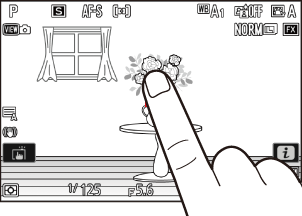
触控快门/AF设定可通过轻触W图标进行调整(0 触控快门)。
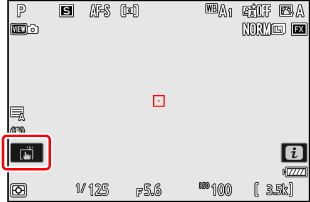
调整设定
- 轻触屏幕中加亮显示的设定。
- 随后即可通过轻触图标或滑块选择所需选项。

- 轻触Z或按下J可选定所选项并返回上一级显示。

播放
在全屏播放过程中向左或向右轻拨可查看其他照片。
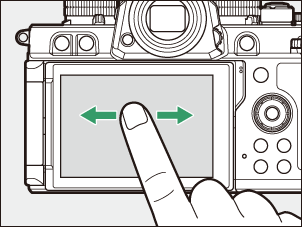
在全屏播放中,轻触屏幕底部会显示一个图像快进条。在快进条上向左或向右滑动手指可快速滚动至其他照片。

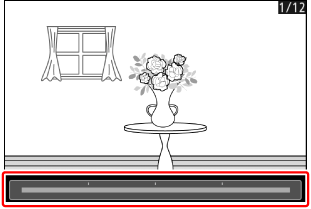
若要放大在全屏播放期间显示的照片,请使用分开动作或者快速轻触屏幕两次。您可通过使用手指分开动作进行放大和并拢动作进行缩小来调整缩放率。
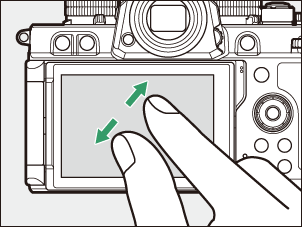
- 缩放期间使用滑动动作可查看照片的其他部分。
- 缩放期间快速轻触屏幕两次可取消缩放。
在全屏播放过程中使用并拢动作可“缩小”至缩略图查看。使用并拢和分开动作可从4张、9张及72张中选择照片显示数量。
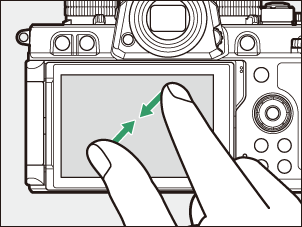
查看视频
- 视频通过1图标标识;若要开始播放,请轻触a图标。
- 轻触Z可退回全屏播放。

i菜单
- 拍摄过程中,轻触i图标可显示i菜单(0 i按钮(i菜单))。
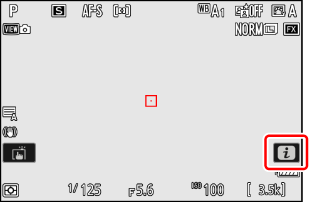
- 轻触项目可查看并更改选项。
- 您可以选择i菜单所显示的项目(0 自定义i菜单)。
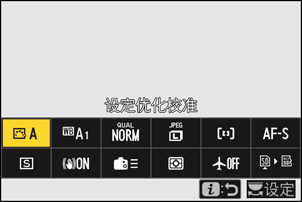
文本输入
显示键盘时,您可通过轻触按键输入文本。

- 文本显示区
- 键盘区
- 键盘选择
- 若要定位光标,请轻触e或f或者直接在文本显示区中轻触。
- 若要切换大小写和符号键盘,请轻触键盘选择按钮。
菜单操作方法
向上或向下滑动可滚动显示。
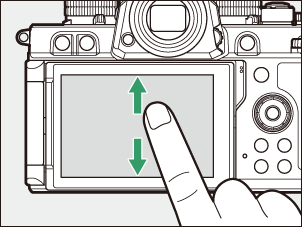
轻触菜单图标可选择菜单。
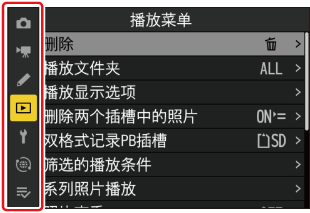
轻触菜单项目可显示选项。随后即可通过轻触图标或滑块选择所需选项。
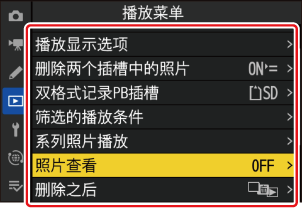
若要退出而不更改设定,请轻触Z。

- 触摸屏可对静电作出反应。使用指甲或戴着手套触摸时,屏幕可能不会作出反应。戴着手套使用触摸屏时,为了提高反应效果,请在设定菜单中将[触控控制]>[手套模式]选为[ON]。
- 切勿使用锋利物品触碰屏幕。
- 切勿用力过度。
- 当贴有第三方保护膜时,屏幕可能不会作出反应。
- 同时触摸多处地方时,屏幕可能不会作出反应。
- 您可使用设定菜单中的[触控控制]>[启用/禁用触控控制]启用或禁用触控控制。
- 即使设定菜单中的[触控控制]>[启用/禁用触控控制]选为[禁用],当自定义设定f4[触控Fn]>[启用/禁用触控Fn]选为[ON]时仍可使用触控Fn。

